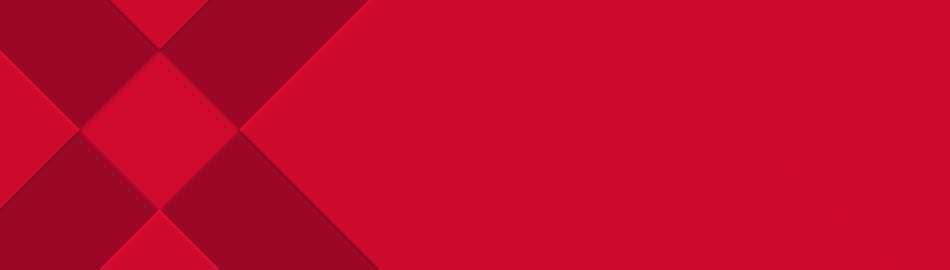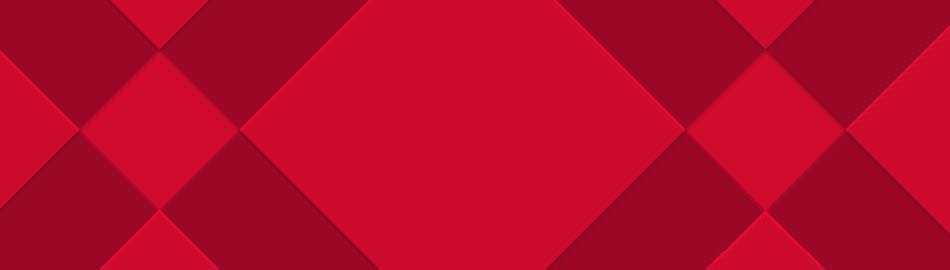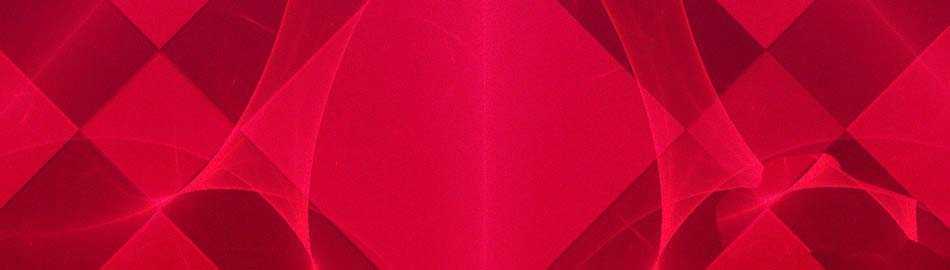站长资源平面设计
ps怎么给文字制作华丽的背景?
简介有时候突然要做一个海报,由于时间关系不可能找很多素材,而且想法也不是要有就有的,这里教大家一个比较通用的活动海报制作,就用简单的图形和叠加也可以做出不赖的海报,这技能学习了,以后再也不怕临时交图了。软件名称:Adobe Photoshop 8.0 中文完整绿色版软件大小:150.1MB更新时间:2
有时候突然要做一个海报,由于时间关系不可能找很多素材,而且想法也不是要有就有的,这里教大家一个比较通用的活动海报制作,就用简单的图形和叠加也可以做出不赖的海报,这技能学习了,以后再也不怕临时交图了。
- 软件名称:
- Adobe Photoshop 8.0 中文完整绿色版
- 软件大小:
- 150.1MB
- 更新时间:
- 2015-11-04立即下载
1、新建文档,尺寸950x270,填充背景色#ce0a2f,制作长方形,可尽量长,填充颜色:#2d2d2d,旋转45度,复制图层,水平翻转,
2、将其中一个长方形混合模式设置为:滤色。将两个图层编组,组的混合模式设置为:强光,透明度设置为:50%。复制图层组,新的图层组混合模式设置为:颜色减淡,使用移动工具往下偏移几像素
3、现在左边的图形已经完成,把全部组复制一份,水平翻转到右边
4、背景纯色比较单调,增加一点质感,滤镜->杂色->数量5。再有加入一些星空之类的图片,混合模式设置为:叠加
5、文字做两个,一个使用渐变叠加:(字体:方正粗谭黑简体,渐变叠加颜色条:#ffbd3a ->#ffeb7f->#ffffff)。一个纯颜色:#4f1243
相关推荐:
ps怎么给文字加背景图片?
PS怎么制作一个漂亮的渐变背景图片?
ps怎么给蝴蝶图片添加繁星背景效果?
下一篇:PS怎么使用画笔描边滤镜?